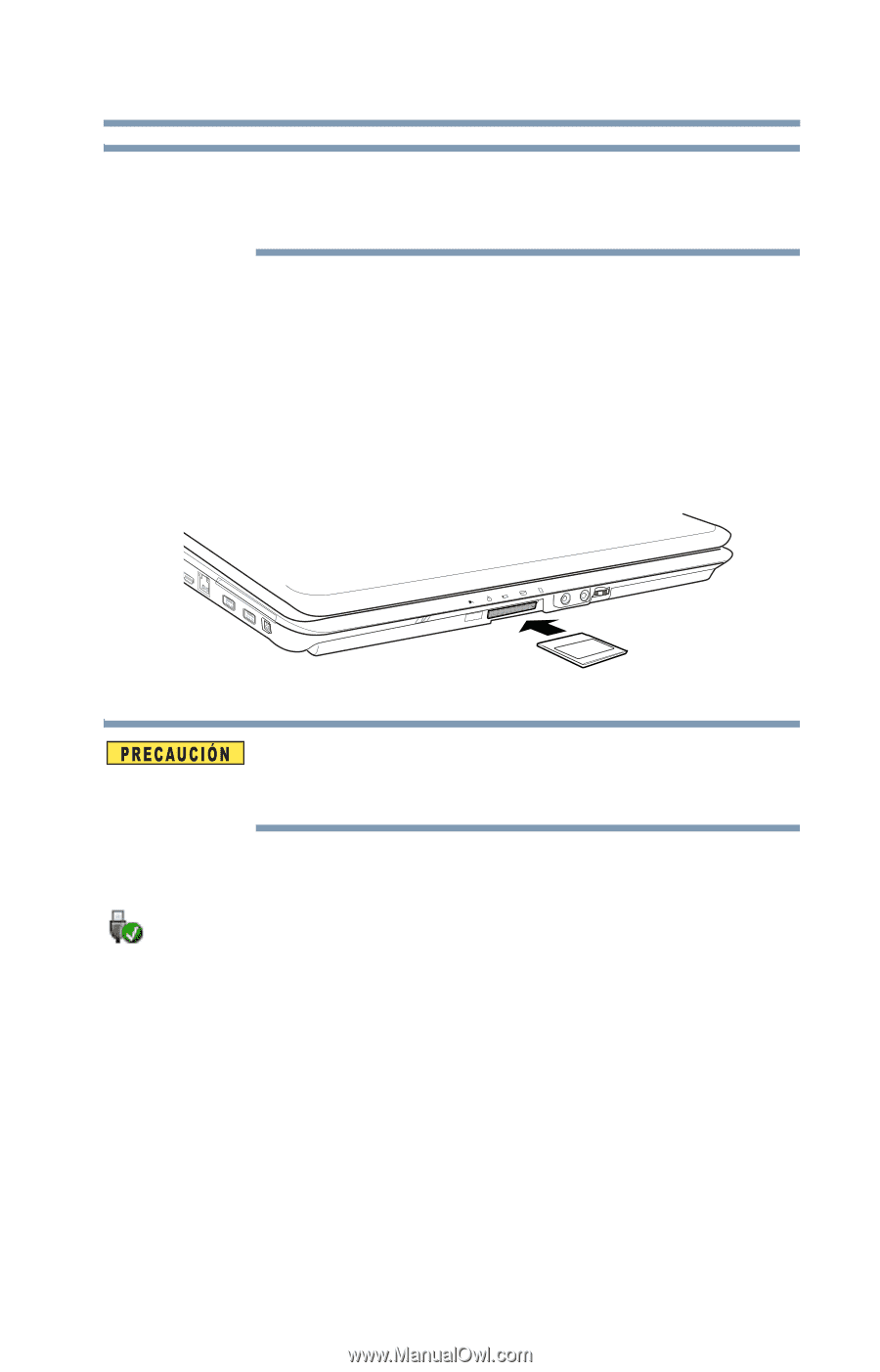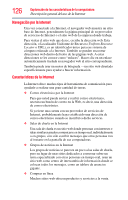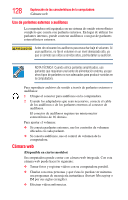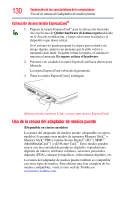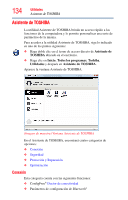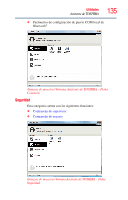Toshiba A305D S6886 Toshiba User's Guide for Satellite A305D (SPANISH) - Page 131
Inserción de medios de memoria, Quitar hardware de forma segura, Es seguro retirar el hardware
 |
View all Toshiba A305D S6886 manuals
Add to My Manuals
Save this manual to your list of manuals |
Page 131 highlights
Exploración de las características de la computadora Uso de la ranura del adaptador de medios puente 131 N O T A No use la función Copiar disco con este tipo de medios. Para copiar datos de un medio a otro, use la función de arrastrar y colocar del sistema operativo Windows®. Inserción de medios de memoria Las siguientes instrucciones se aplican a todos los dispositivos de medios compatibles con este sistema. 1 Voltee el medio de manera que sus contactos (áreas metálicas) apunten hacia abajo. 2 Empuje el medio hacia adentro de la ranura del adaptador hasta que quede asentado en su lugar. (Ilustración de muestra) Cómo insertar un medio de memoria Al insertar medios de memoria, no toque los contactos metálicos, ya que podría exponer el área de almacenamiento a una carga electrostática que podría destruir sus datos. Extracción de medios de memoria 1 Prepare la tarjeta para la extracción haciendo clic en el ícono de Quitar hardware de forma segura ubicado en el Área de notificación, y luego seleccione la tarjeta o el dispositivo que desee retirar. Si el sistema no puede preparar el medio para retirarlo sin riesgo alguno, aparece un mensaje que le pide volver a intentarlo después. Si puede retirar la tarjeta, el sistema le muestra el mensaje Es seguro retirar el hardware. 2 Presione con cuidado la tarjeta hacia dentro para liberarla. La tarjeta sobresale ligeramente.